今天因為畢業設計要用到MySql資料庫,所以就準備自己安裝一個MySQL資料庫,但是因為MySQL Install MSI只有32位,所以最後選擇使用Windows (x86, 64-bit), ZIP Archive版的安裝使用,下麵本人來介紹自己安裝MySQL的過程,僅供參考。 添加完之後保存, ...
今天因為畢業設計要用到MySql資料庫,所以就準備自己安裝一個MySQL資料庫,但是因為MySQL Install MSI只有32位,所以最後選擇使用Windows (x86, 64-bit), ZIP Archive版的安裝使用,下麵本人來介紹自己安裝MySQL的過程,僅供參考。
- 工欲善必先利其器,所以第一步要去http://dev.mysql.com/downloads/mysql/下載Windows (x86, 64-bit), ZIP Archive,
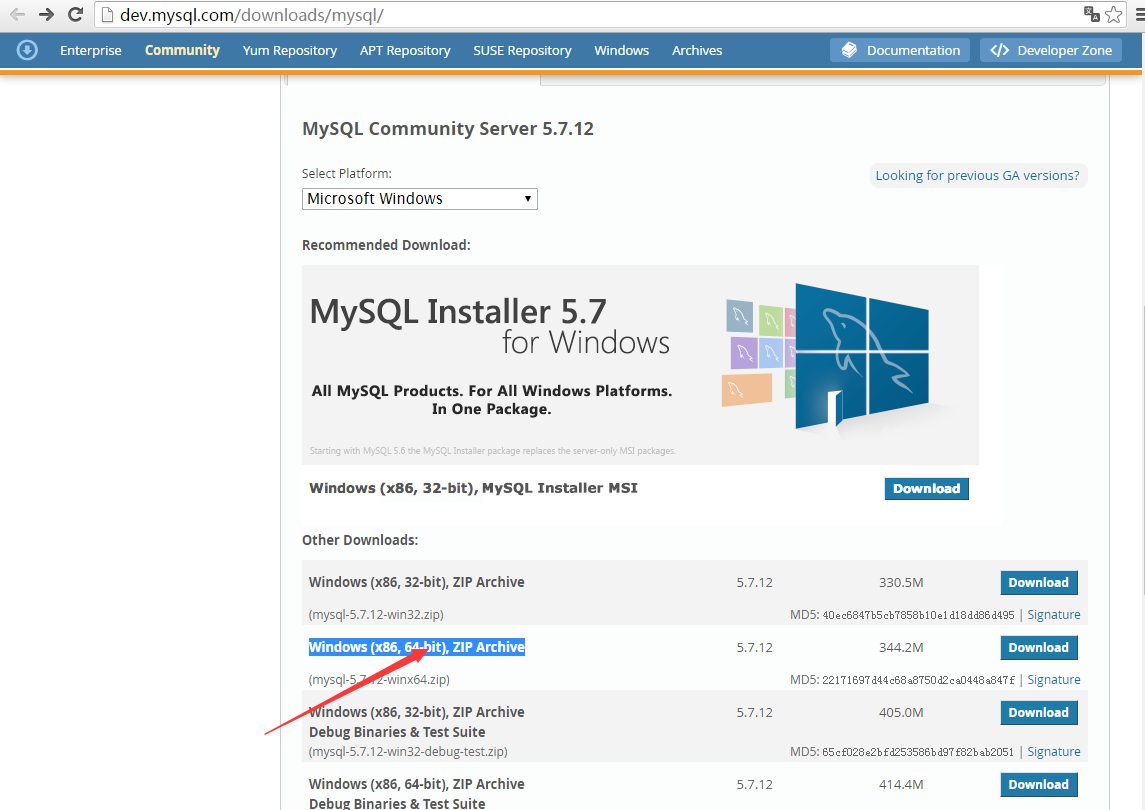
- 下載完成後將其解壓到你想要安裝的路徑下,例如我的解壓到D:\MySql\mysql-5.7.12-winx64\路徑下,剛解壓完應該是下圖這些文件夾:

- 這一步就是開始配置的步驟了,如果你的文件尾碼名不顯示,建議你設置自己的文件尾碼顯示,因為我們添加配置文件時需要用到:設置文件尾碼顯示的步驟:win7選雙擊"電腦"——>點擊導航欄下的"組織"——>選擇"文件夾和搜索選擇項"——>點擊"查看"——>將"隱藏已知文件類型的擴展名"的勾選取消。
- 。
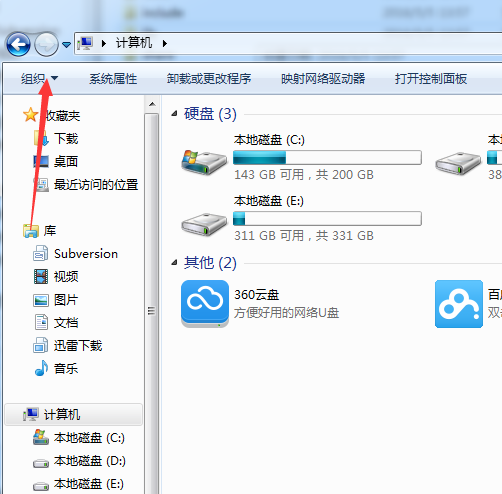 ——————>
——————>
- 新建一個my.ini配置文件,此配置文件將覆蓋當前文件夾下的my-default.ini文件,上一步設置顯示文件尾碼就是為這一步做準備的,打開此配置文件,將如下代碼添加到文件中:
[mysql] # 設置mysql客戶端預設字元集 default-character-set=utf8 [mysqld] #設置3306埠 port = 3306 # 設置mysql的安裝目錄 basedir=D:\MySql\mysql-5.7.12-winx64 # 設置mysql資料庫的數據的存放目錄 datadir=D:\MySql\mysql-5.7.12-winx64\data # 允許最大連接數 max_connections=200 # 服務端使用的字元集預設為8比特編碼的latin1字元集 character-set-server=utf8 # 創建新表時將使用的預設存儲引擎 default-storage-engine=INNODB
- 添加完之後保存,然後再在此路徑新建一個空的data文件夾,整個流程建完的格局應為如下圖:
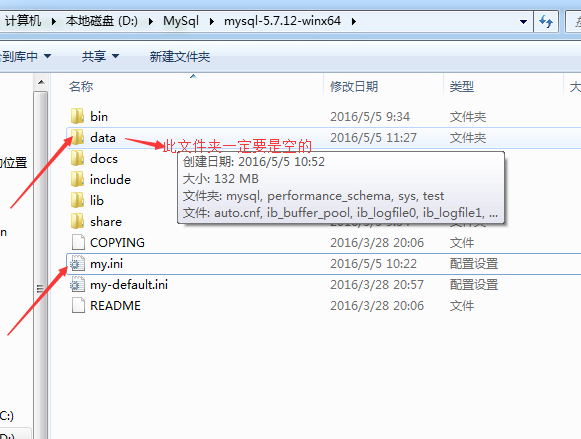
- 前期準備已做好,後面是開始安裝服務,以管理員身份運行cmd.exe,記住一定要以管理員身份運行,進入安裝的bin目錄下,最重要最重要的命令在這裡,必不可少的,不然安裝完服務後無法啟動服務,輸入mysqld --initialize-insecure --user=mysql命令,然後回車,

- 然後輸入mysqld install安裝服務,安裝成功會提示安裝成功,然後啟動MySQL服務就OK了,

- 配置環境變數——>電腦右鍵"屬性"——>"高級系統設置"——>"環境變數"——>"path"——>將bin目錄的路徑拷貝到path環境變數下,最好將其拷貝到最前面,然後在後面加個分號就搞定了。

- 打開MySQL,打開cmd.exe,輸入mysql -uroot -p命令,預設是沒有密碼的,回車進入。如果有的已經設置密碼了,所以要輸入密碼才能進。有密碼的話,可以mysql -uroot -p密碼,也是可以是mysql -uroot -p 回車輸入密碼,推薦第二種。
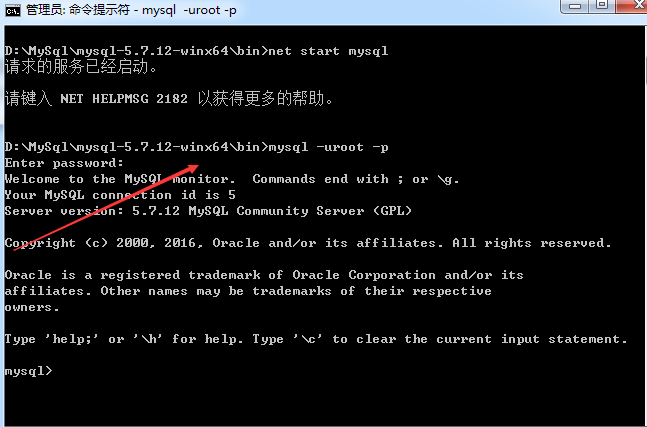
- 至此MySQL服務就全部安裝好了。新手第一次寫,不足之處請不吝賜教。


